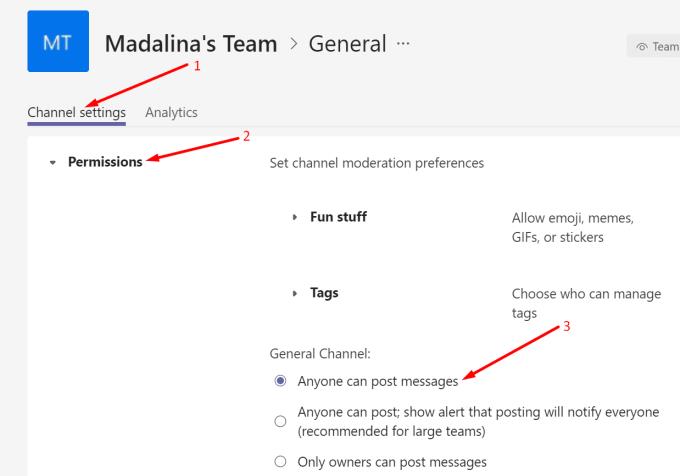Корисници Мицрософт тимова понекад могу добити поруку о грешци која их обавештава да им није дозвољено да објављују на општем каналу. Ово питање може бити заиста досадно, посебно ако треба да поделите важну информацију са целим тимом. Без даљег одлагања, хајде да видимо како можете брзо да решите овај проблем.
Шта да радите ако не можете да објављујете на општем каналу
Пре свега, проверите да ли је ово познат проблем са стране Мицрософта. Идите на портал статуса услуге Оффице и проверите да ли је све покренуто и ради.
Проверите подешавања канала
Ако корисници не могу ништа да објаве на Општем каналу, највероватније су крива тренутна подешавања. То значи да је само власницима тимова дозвољено да постављају поруке.
Да бисте променили подешавања, идите на Општи канал и кликните на Још опција .
Затим изаберите опцију Управљање каналом .
Проширите Дозволе да бисте проверили тренутна подешавања модерирања канала.
Омогућите једну од две опције које дозвољавају било коме да поставља поруке.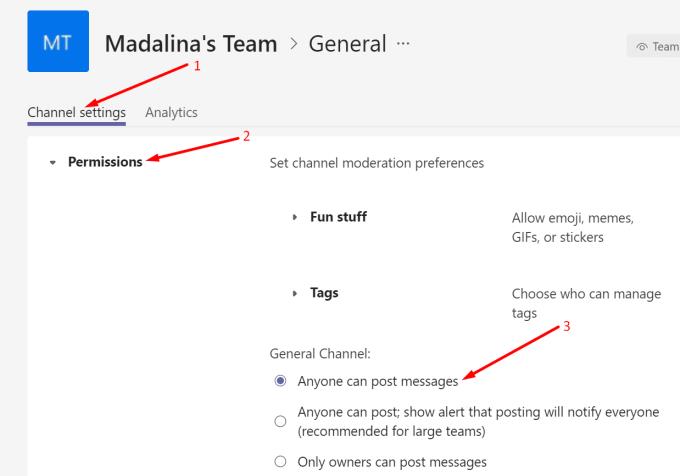
Ако управљате великим тимом, омогућите опцију за аутоматско обавештавање чланова тима о новим порукама.
Ако немате приступ подешавањима канала, контактирајте власника канала и замолите га да провери тренутна подешавања. Будите сигурни, Општа подешавања канала неће утицати на друге канале.
Пребацивање између подешавања канала
Користите ово решење ако тренутна подешавања дозвољавају свима да постављају поруке, али нико не може.
Неколико корисника је решило овај проблем променом подешавања канала како би се омогућило само власницима да постављају поруке. Урадите то, а затим потпуно напустите Теамс. Поново покрените апликацију и вратите се на Управљање каналом и поново подесите подешавања да бисте омогућили свим члановима канала да постављају поруке.
Поред тога, не заборавите да ажурирате верзију апликације Теамс. Ако се проблем и даље јавља, проверите да ли можете да постављате поруке користећи Теамс фор Веб . Можда овај проблем утиче само на десктоп апликацију.
Закључак
Ако чланови тима не могу да постављају поруке на општем каналу, највероватније је овај проблем узрокован тренутним подешавањима канала. Подесите их како бисте свима омогућили да постављају поруке. Надамо се да ће овај водич решити ваш проблем. Поделите своје повратне информације у коментарима испод.